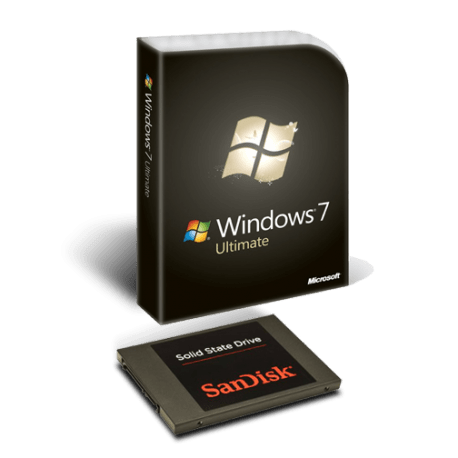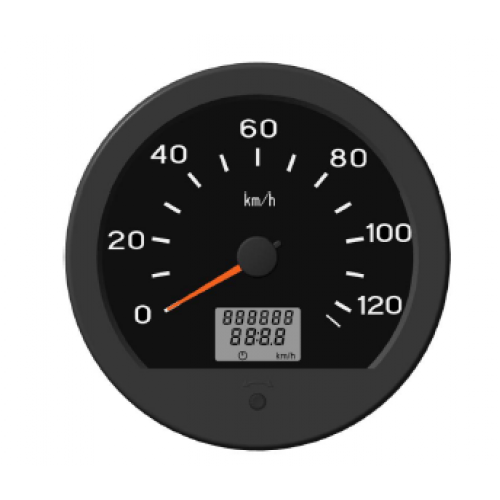Зміст

Клон диска не тільки допоможе відновити працездатність системи з усіма програмами і даними, але і дозволить легко перейти з одного диска на інший, якщо така необхідність виникне. Особливо часто клонування накопичувачів використовується при заміні одного пристрою на інший. Сьогодні ми розглянемо кілька інструментів, які допоможуть легко створити клон SSD.
Способи клонування SSD
Перш ніж переходити безпосередньо до процесу клонування, давайте трохи поговоримо про те, що це взагалі таке і чим відрізняється від резервного копіювання. Отже, клонування-це процес створення точної копії диска з усією структурою та файлами. На відміну від резервного копіювання, процес клонування не створює файл з чином диска, а безпосередньо переносить всі дані на інший пристрій. Тепер перейдемо до програм.
Перед клонуванням диска необхідно переконатися, що всі необхідні Накопичувачі видно в системі. Для більшої надійності SSD краще підключити безпосередньо до материнської плати, а не через різного роду USB-адаптери. Також, варто переконатися і в тому, що на диску-призначення (тобто на тому, на якому буде створюватися клон) досить вільного місця.
Спосіб 1: Macrium Reflect
Перша програма, яку ми будемо розглядати – це Macrium Reflect, яка доступна для домашнього використання абсолютно безкоштовно. Незважаючи на англомовний інтерфейс, розібратися з нею не складе особливих труднощів.
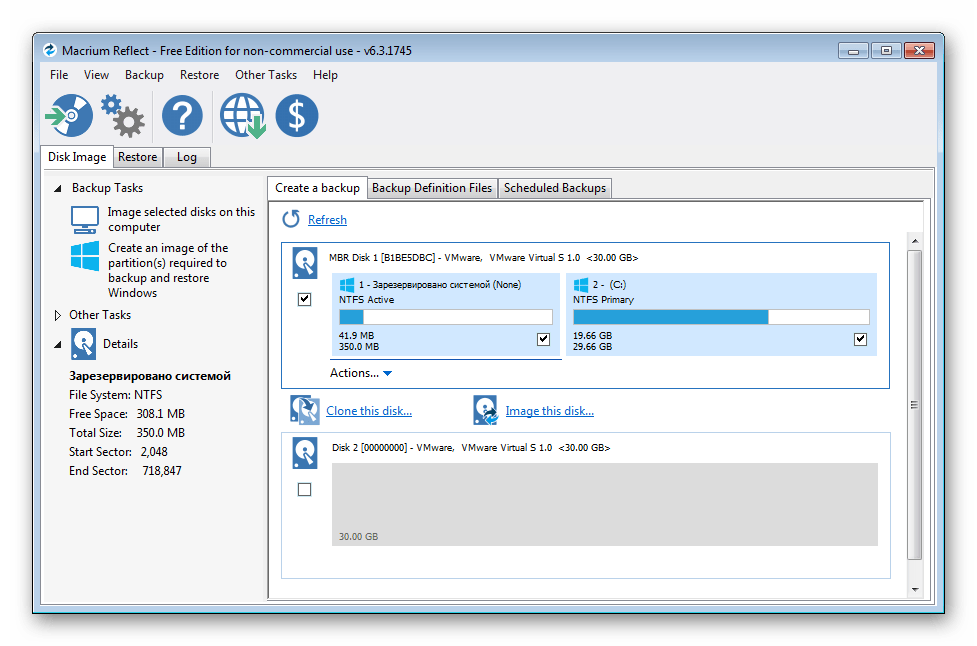
- Отже, запускаємо додаток і на головному екрані натискаємо лівою кнопкою миші по тому диску, який збираємося клонувати. Якщо все зробите правильно, то внизу з'являться два посилання на доступні з цим пристроєм дії.
- Оскільки ми хочемо зробити клон нашого SSD, то натискаємо на посилання «Clone this disk…» (клонувати цей диск).
- На наступному кроці програма попросить нас відзначити галочками, які розділи необхідно включити в клонування. До речі, потрібні розділи можна було відзначити і на попередньому етапі.
- Після того, як будуть обрані всі необхідні розділи, переходимо до вибору диска, на якому буде створюватися клон. Тут слід зазначити, що це накопичувач повинен бути відповідного обсягу (або ж більше, але ніяк не менше!). Для вибору диска натискаємо по посиланню «Select a disk to clone to» і вибираємо потрібний диск зі списку.
- Тепер у нас все готово до клонування-обраний потрібний диск, обраний накопичувач-приймач, а значить можна переходити безпосередньо до клонування, натиснувши на кнопку «Finish» . Якщо ж клікнути на кнопку «Next >» , то ми перейдемо до ще однієї настройки, де можна встановити розклад клонування. Якщо потрібно створювати клон щотижня, то робимо відповідні настройки і переходимо до заключного кроку, натиснувши на кнопку «Next >» .
- Тепер, програма запропонує нам ознайомитися з обраними настройками і, якщо все зроблено правильно, натискаємо «Finish» .
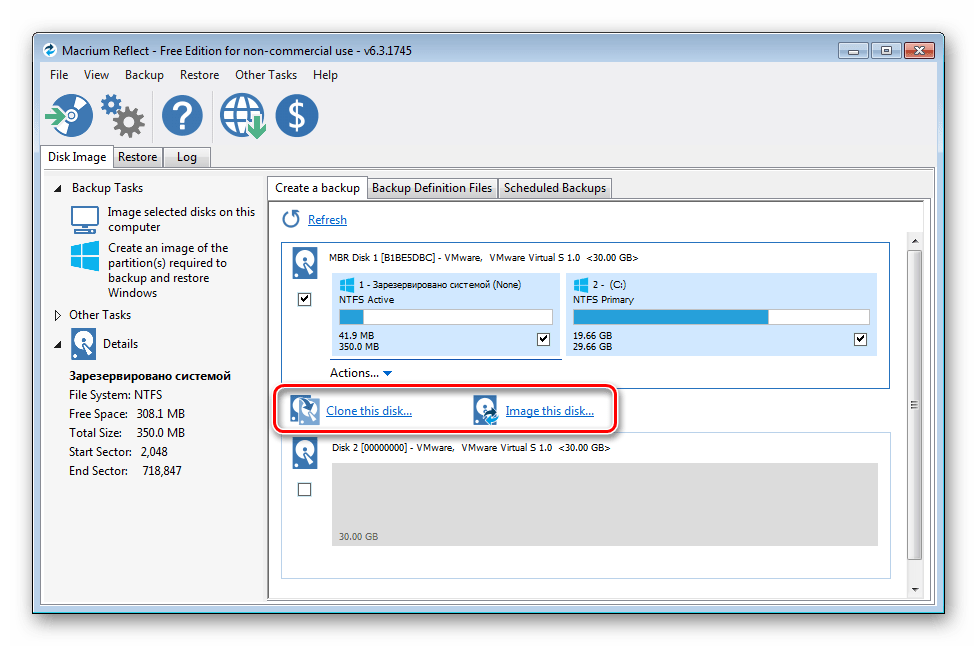
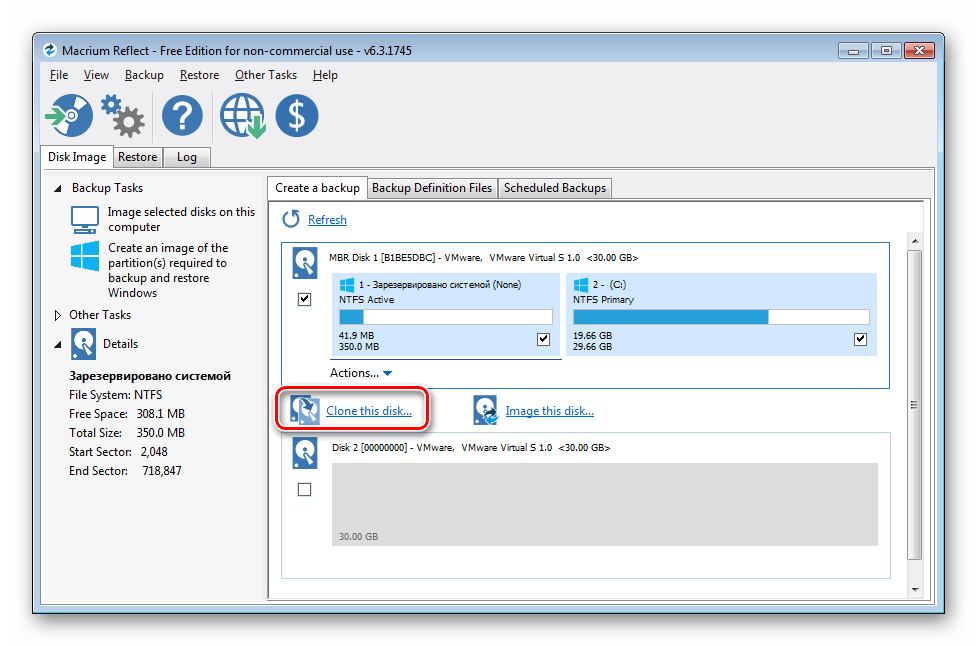
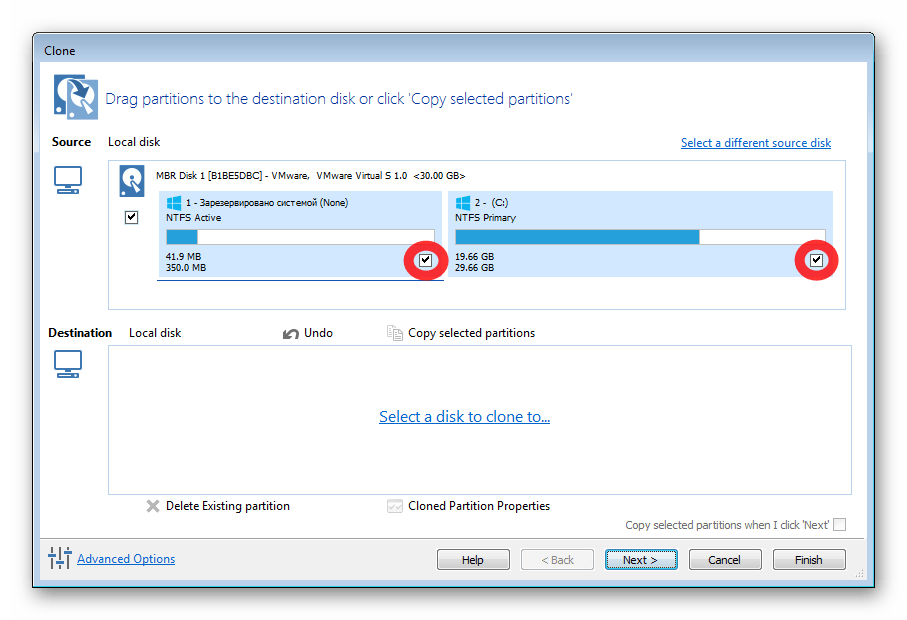
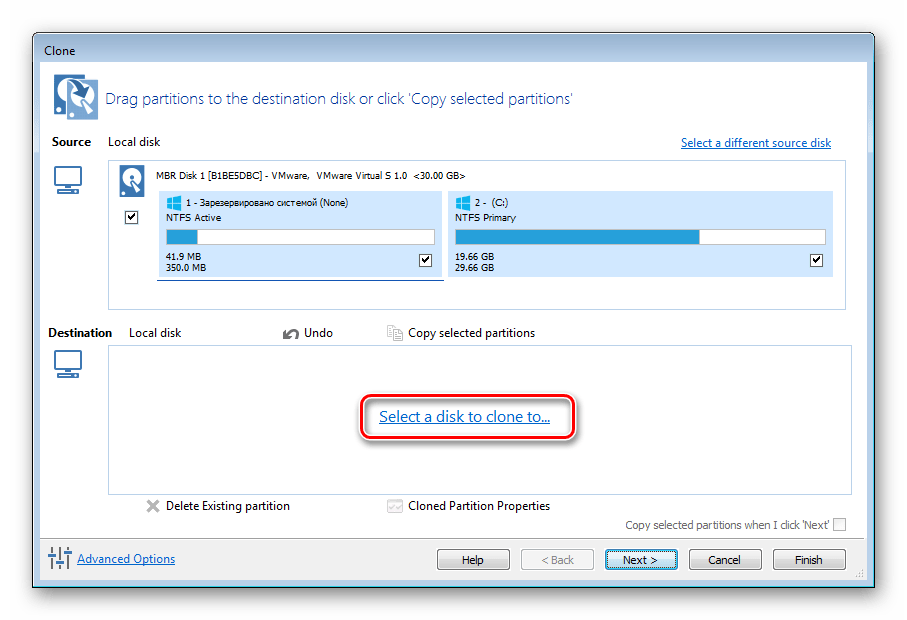
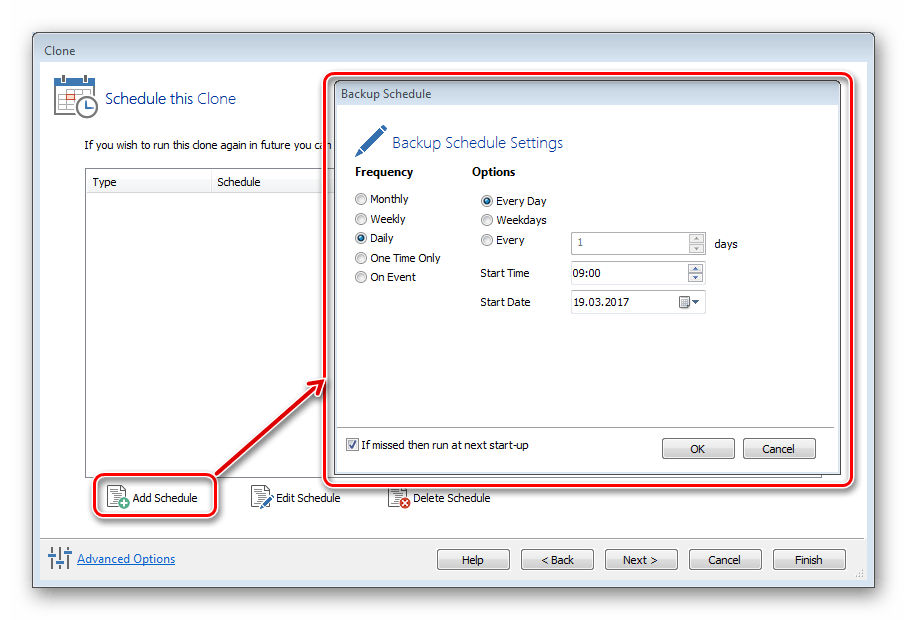
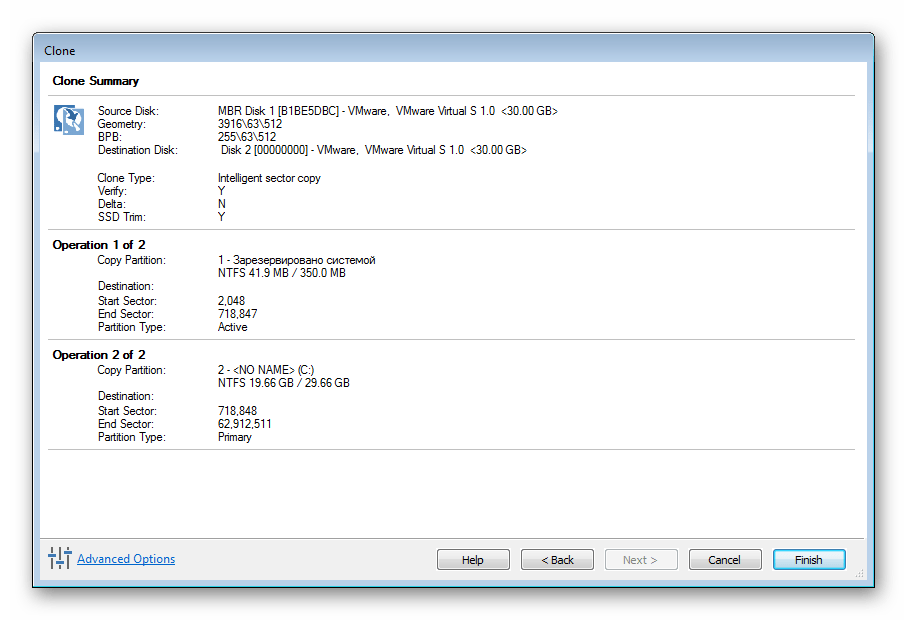
Спосіб 2: AOMEI Backupper
Наступна програма, за допомогою якої ми будемо створювати клон SSD, це безкоштовне рішення AOMEI Backupper. Крім резервного копіювання, цей додаток має в своєму арсеналі і інструменти для клонування.
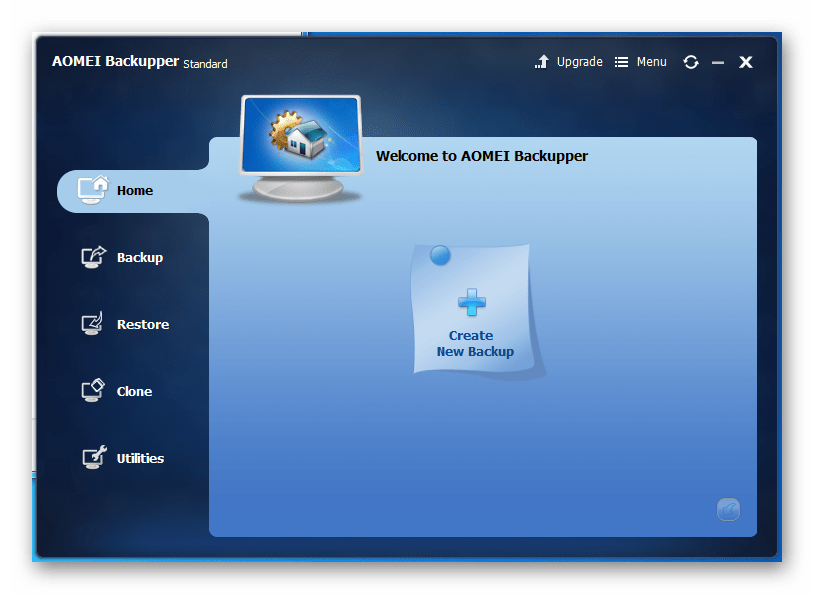
- Отже, насамперед запускаємо програму і переходимо на вкладку «Clone» .
- Тут нас буде цікавити перша команда «Clone Disk» , яка і буде створювати точну копію диска. Кількома по ній і переходимо до вибору диска.
- Серед списку доступних дисків натискаємо лівою кнопкою миші по потрібному і натискаємо кнопку «Next» .
- Наступним кроком буде вибір диска, на який буде переноситься клон. За аналогією з попереднім етапом, вибираємо потрібний і натискаємо «Next» .
- Тепер перевіряємо всі зроблені параметри і натискаємо кнопку «Start Clone» . Далі чекаємо закінчення процесу.
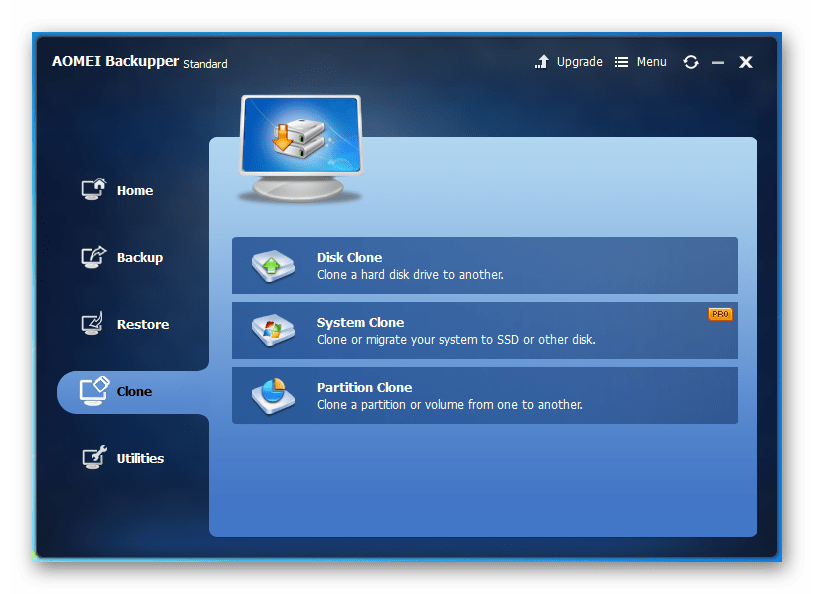
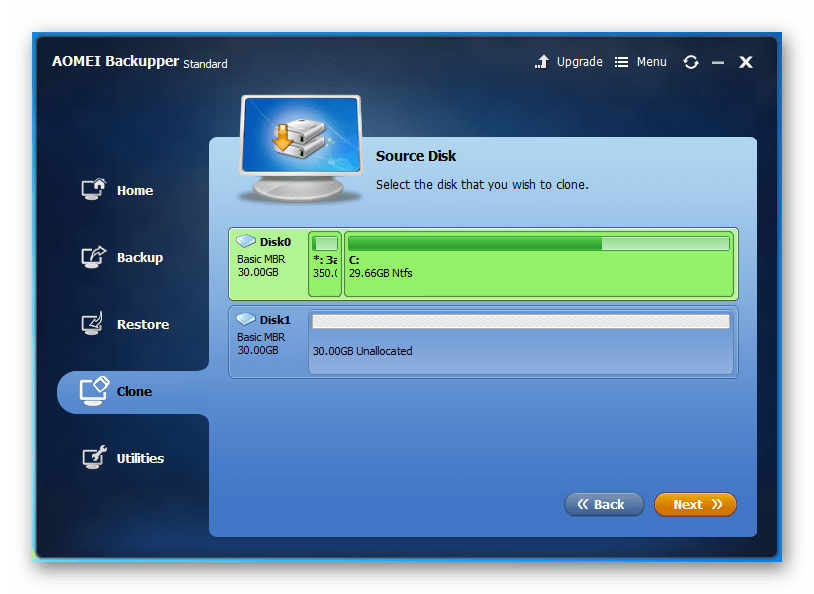
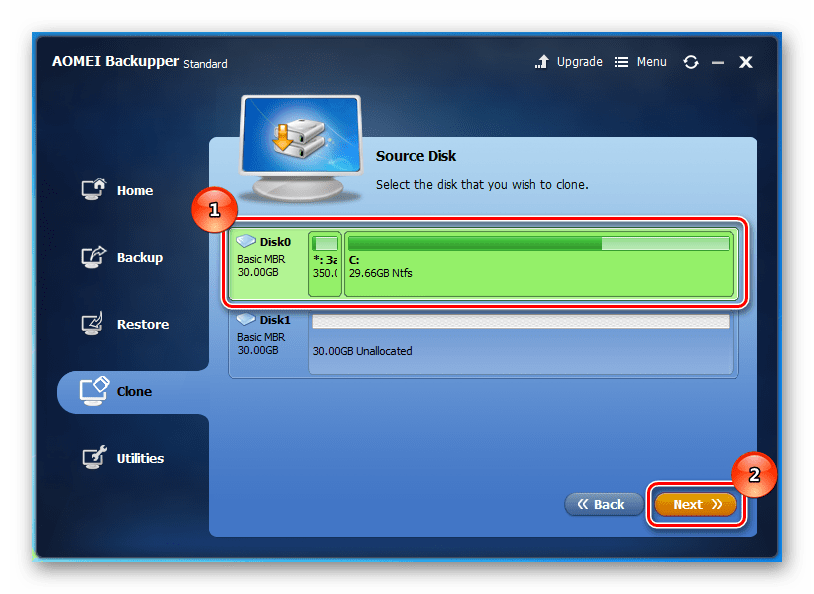
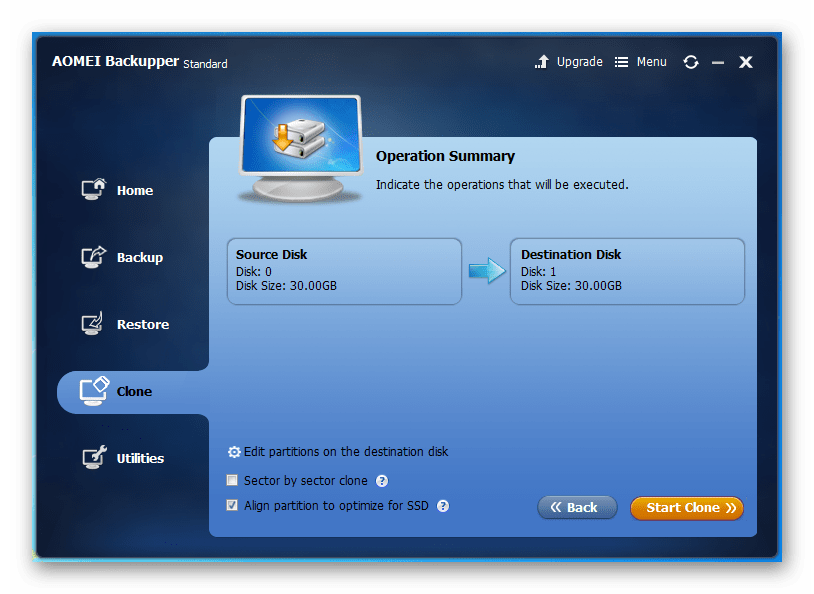
Спосіб 3: EaseUS Todo Backup
І, нарешті, остання програма, яку ми сьогодні розглянемо, - це EaseUS Todo Backup. За допомогою цієї утиліти також можна легко і швидко зробити клон SSD. Як і в інших програмах, робота з цієї починається з головного вікна, для цього потрібно запустити її.
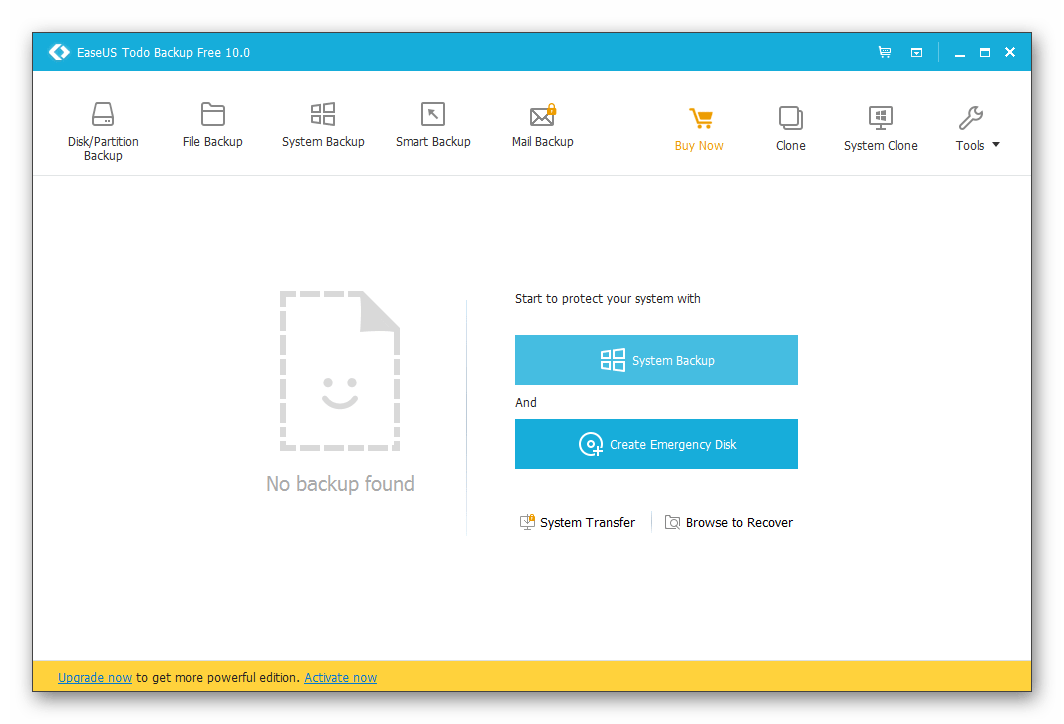
Завантажити EaseUS Todo Backup
- Для того, щоб приступити до Налаштування процесу клонування, натиснемо кнопку «Clone» на верхній панелі.
- Тепер, перед нами відкрилося вікно, де слід вибрати диск, який необхідно клонувати.
- Далі відзначаємо галочкою диск, на який буде записуватися клон. Оскільки ми клонуємо SSD, то має сенс встановити додаткову опцію «Optimize for SSD» , за допомогою якої утиліта оптимізує процес клонування під твердотільний накопичувач. Переходимо до наступного етапу, натиснувши кнопку «Next» .
- Останнім етапом буде підтвердження всіх налаштувань. Для цього натискаємо «Proceed» і чекаємо закінчення клонування.
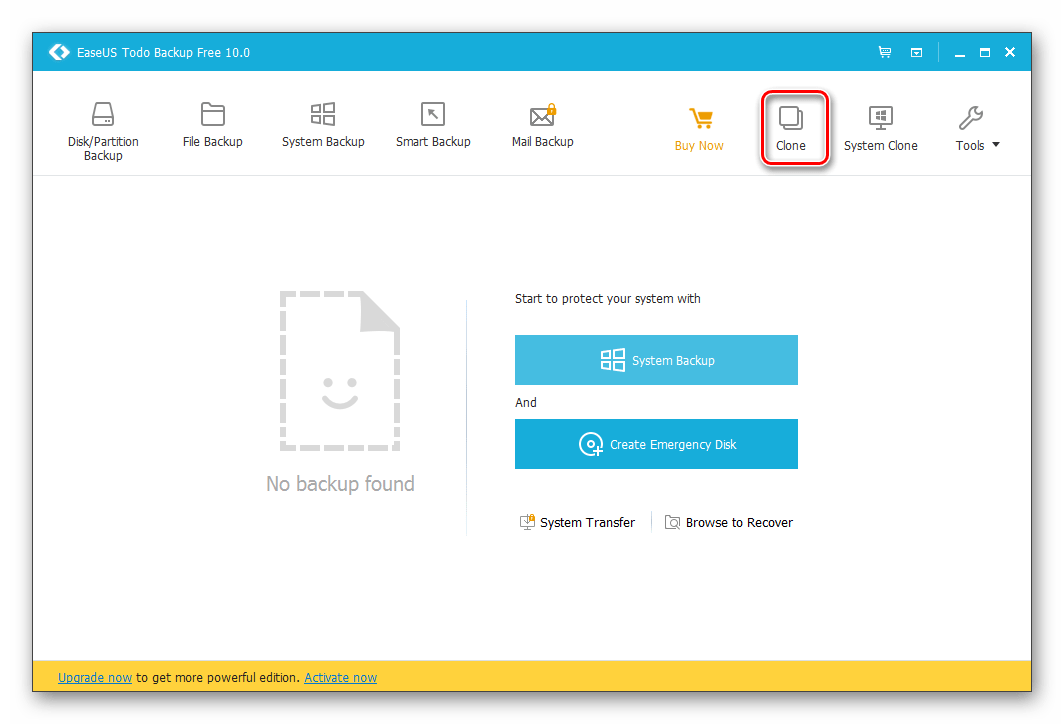
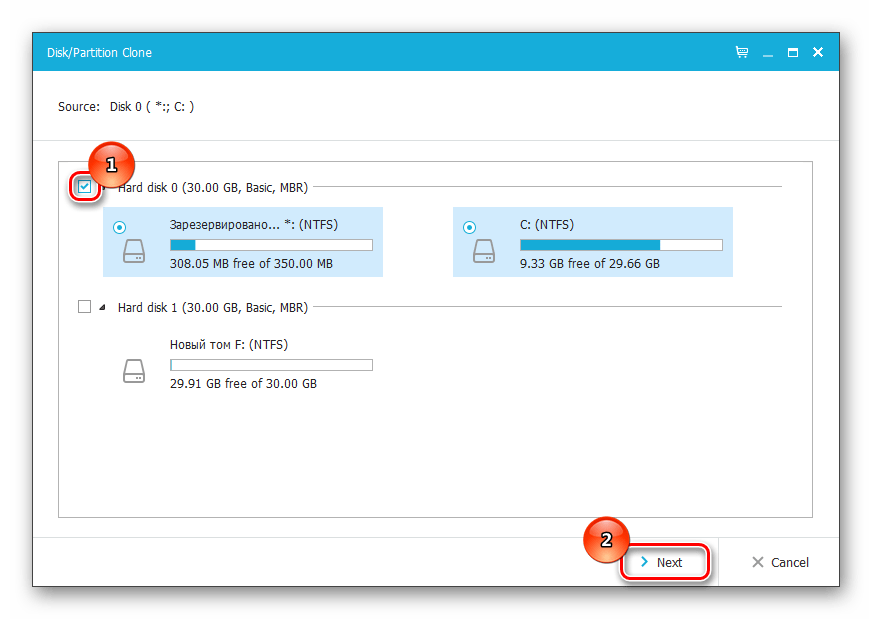
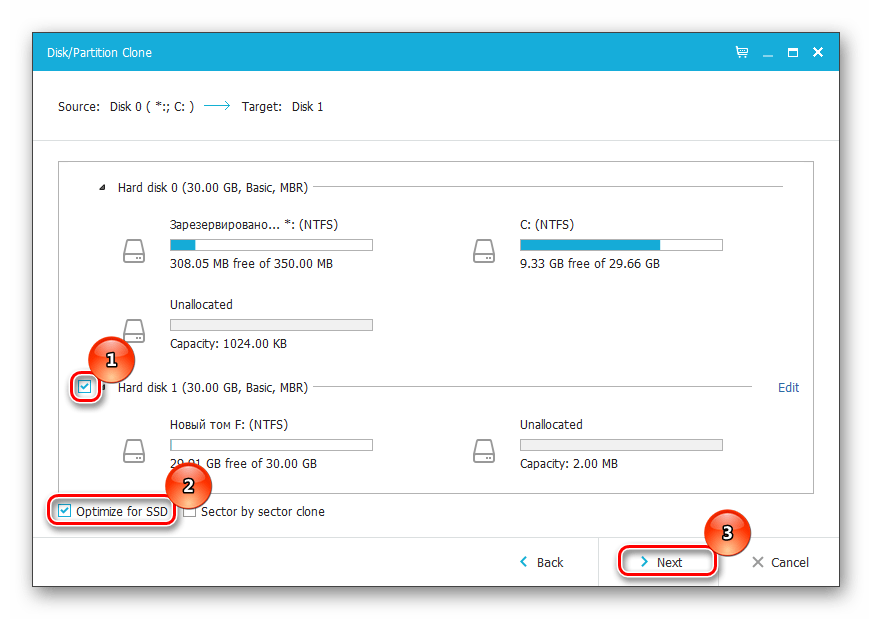
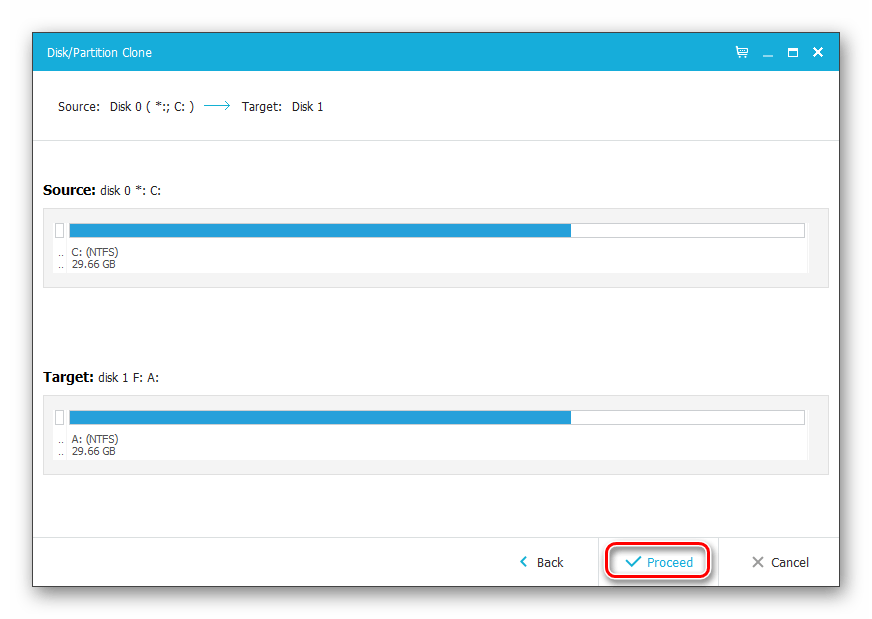
Висновок
На жаль, клонування не можна зробити стандартними засобами Windows, оскільки вони просто відсутні в ОС. Тому завжди доводиться вдаватися до сторонніх програм. Сьогодні ми розглянули, як можна зробити клон диска на прикладі трьох безкоштовних програм. Тепер, якщо вам потрібно зробити клон свого диска, потрібно тільки вибрати відповідне рішення і слідувати нашим інструкціям.
Читайте також: Як перенести операційну систему та програми з HHD на SSD